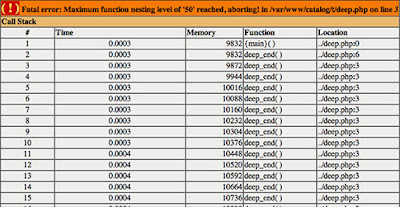Instalar cURL para PHP en Ubuntu 12
cURL es una herramienta para usar en un intérprete de comandos para transferir archivos con sintaxis URL, soporta FTP, FTPS, HTTP, HTTPS, TFTP, SCP, SFTP, Telnet, DICT, FILE y LDAP. cURL soporta certificados HTTPS, HTTP POST, HTTP PUT, subidas FTP, Kerberos, subidas mediante formulario HTTP, proxies, cookies, autenticación mediante usuario+contraseña (Basic, DIgest, NTLM y Negotiate para HTTP y kerberos4 para FTP), continuación de transferencia de archivos, tunneling de proxy http y muchas otras prestaciones. cURL es open source/software libre distribuido bajo la Licencia MIT. -- Wikipeadia:cURL -- PHP soporta libcurl, una librería creada por Daniel Stenberg que permite conectar y comunicarse con muchos diferentes tipos de servidores y muchos diferentes tipos de protocolos. Actualmente libcurl soporta los protocolos http, https, ftp, gopher, telnet, dict, file y ldap. libcurl también soporta certificados HTTPS, HTTP, POST, HTTP PUT, subida de ficheros usando FTP (también se puede...